Facebook Business là trình quản lý tài sản và quản lý hoạt động quảng cáo, kinh doanh của doanh nghiệp trên Facebook hiệu quả. Rất nhiều doanh nghiệp đã sử dụng Facebook Business để quảng cáo và tiếp cận khách hàng tiềm năng. Để triển khai các chiến dịch quảng cáo hiệu quả thì bạn cần biết cách sử dụng công cụ lập kế hoạch cho Facebook Business. Hãy theo dõi bài viết dưới đây của Optimal FB để hiểu rõ hơn về tính năng này!
Facebook Business Manager là gì?
Hay còn gọi là Trình quản lý doanh nghiệp, là công cụ quản lý công việc kinh doanh trên Fanpage cho doanh nghiệp. Bao gồm cả quản lý tài khoản quảng cáo, tạo và quản lý các chiến dịch quảng cáo. Ở đây bạn có thể phân quyền cho các thành viên trong nhóm hay đối tác cùng kiểm soát quyền truy cập của từng thành viên phụ trách các công việc khác nhau.
Trình quản lý kinh doanh này hoạt động tách biệt so với hồ sơ cá nhân trên Facebook. Bạn có thể theo dõi quảng cáo Facebook và xem các báo cáo chi tiết tại đây. Đồng thời dễ dàng quản lý, theo dõi nhiều trang Facebook và quảng cáo cùng một lúc, sử dụng tất cả trên cùng một giao diện và chỉ một tài khoản doanh nghiệp duy nhất.
Facebook Business Suite là gì?
Được biết là phiên bản nâng cao của BM hiện tại được tích hợp nhiều tính năng nổi bật trong đó có công cụ lập kế hoạch cho Facebook Business. Ngoài ra, Meta Business Suite còn có chức năng hỗ trợ người dùng kiểm tra các thông tin trên Instagram và Facebook với những thao tác đơn giản trên cùng một công cụ.
Ở phiên bản cải tiến của BM này có nhiều ưu điểm nổi bật giúp nâng cao trải nghiệm của người dùng. Cung cấp tính năng Cross-posts giúp đăng trực tiếp nội dung cùng lúc lên cả 2 nền tảng gồm Instagram và Facebook. Việc nhắn tin trên Facebook và Instagram thuận tiện hơn khi nhận thông báo và trả lời thông qua trình Business Suite.

Các thành phần chính trong Facebook Business Suite
Bạn cần phải thiết lập tài khoản và hồ sơ doanh nghiệp của mình để được chuyển hướng đến bảng điều khiển Meta Business Suite. Khi sử dụng BM ở phiên bản nâng cấp, bạn có thể thực hiện các tác vụ như tạo và quản lý quảng cáo, lập lịch nội dung, phân tích chỉ số hiệu suất,… Facebook Business Suite giúp tối ưu hóa việc quản lý hoạt động social marketing và đạt được kết quả mong muốn khi thực hiện marketing trên các nền tảng.
Bảng điều khiển Meta Business Suite được phân chia thành các phần khác nhau giúp quản lý các hoạt động tiếp thị dễ dàng. Ngoài ra, bạn có thể xem thêm về Cách kiểm tra giới hạn chi tiêu hàng ngày facebook
Công cụ lập kế hoạch cho Facebook Business
Ở trang tổng quan của Facebook Business Suite thì bạn có thể tạo, lên lịch và quản lý nội dung trong mục này. Tại đây bạn có thể xem được các bài đăng đã chia sẻ trong một tuần, ngày hoặc tháng cụ thể.
Khi lên lịch đăng bài trước thì bạn có nhiều thời gian để tập trung vào hoạt động kinh doanh hơn. Việc tạo ra một lịch trình đăng bài trên Facebook, Instagram giúp đảm bảo duy trì sự tương tác với đối tượng mục tiêu.
Trong Trình lập kế hoạch này bạn có thể trải nghiệm các tính năng như:
Lên lịch đăng bài: Bạn có thể chọn ngày, giờ cụ thể để lên lịch đăng các bài viết trên các nền tảng mạng xã hội. Điều này giúp bạn tiết kiệm thời gian và công sức khi chuẩn bị sẵn các bài viết và lên lịch chúng trước.
Quản lý nội dung: Trên phần công cụ lập kế hoạch, bạn có thể thấy toàn bộ nội dung đã được lên lịch, đã xuất bản và đang đợi duyệt. Đồng thời quản lý và chỉnh sửa các bài viết thuận tiện đảm bảo nội dung được xuất bản theo đúng kế hoạch.
Tạo nội dung mới: Ngoài ra bạn có thể tạo nội dung mới trực tiếp trên Trình lập kế hoạch của Facebook Business Suite. Khi đó, bạn có thể tạo và chỉnh sửa các bài viết đính kèm hình ảnh, video hoặc Url một cách thuận lợi. Bạn có thể xem trước bài viết đã đăng và chỉnh sửa cho đến khi nội dung hoàn thiện.
Theo dõi tiến trình: Ở trong Trình lập kế hoạch này thì bạn có thể theo dõi tiến trình thực hiện kế hoạch bài đăng. Lúc này bạn có thể xem những bài viết đã được xuất bản, bài viết đang chờ duyệt,… Điều này giúp bạn theo dõi hoạt động tiếp thị và đảm bảo rằng nội dung được phát hành đúng theo kế hoạch.
Nội dung (Content)
Trong phần này, bạn có thể thấy tất cả các bài đăng đã được xuất bản, lên lịch, bản nháp đã hoặc sắp hết hạn trên Facebook và Instagram. Ở mục nội dung này bạn có thể sử dụng các công cụ có sẵn để tạo quảng cáo hấp dẫn và hiệu quả.
Phần Nội dung cung cấp cho bạn khả năng lên kế hoạch và xác định thời gian đăng. Cũng trong phần này, bạn có thể tương tác với khách hàng thông qua các bình luận, tin nhắn hoặc phản hồi. Ngoài ra, bạn cũng có thể quản lý, sắp xếp nội dung tiếp thị.
Thông tin chi tiết (Insights )
Phần Insight trong Bảng Điều Khiển Meta Business Suite cung cấp cho bạn cái nhìn toàn diện về hiệu suất trực tuyến thông qua việc phân tích các chỉ số chính cho bài viết, video hoặc nội dung chia sẻ khác. Qua đó bạn có thể thu thập thông tin về khách hàng và biết được xu hướng đáng chú ý để xây dựng chiến lược quảng cáo tiếp thị hiệu quả.
Bạn có thể theo dõi các chỉ số như số lượng người tiếp cận, tương tác, nhấp chuột vào liên kết, lượt thích trang,… Qua việc theo dõi hiệu suất, bạn có thể đưa ra quyết định dựa trên dữ liệu và cải thiện kết quả của các chiến dịch quảng cáo của mình.
Notifications (Thông báo)
Ở đây, bạn dễ dàng theo dõi các thông báo quan trọng và cập nhật từ các hoạt động và sự kiện liên quan đến doanh nghiệp của bạn trên các nền tảng Meta. Đồng thời nhận được thông báo về những sự kiện quan trọng như phản hồi từ khách hàng, bình luận mới trên bài đăng, yêu cầu kết nối từ người dùng, hoạt động trên trang của bạn,… Hơn nữa, bạn có thể cập nhật với các thay đổi và cải tiến trong công cụ và tính năng quản lý doanh nghiệp.
Inbox (Hộp thư)
Trong phần này bạn có thể đọc các tin nhắn và bình luận mới từ Trang Facebook, Messenger và tài khoản Instagram. Bằng cách quản lý hiệu quả và phản hồi cho các tin nhắn, bạn có thể nhanh chóng đáp ứng nhu cầu và yêu cầu của khách hàng. Đồng thời tạo dựng lòng tin và tăng cường sự tương tác với khách hàng của bạn trên các nền tảng Meta.
Ads (quảng cáo)
Là nơi có thể tạo và quản lý các quảng cáo trên các nền tảng Meta, bao gồm Meta News Feed, Instagram và các vị trí quảng cáo khác trên mạng lưới Meta. Ở đây, bạn có thể dễ dàng tạo chiến dịch quảng cáo, đặt ngân sách, xác định đối tượng khách hàng mục tiêu và theo dõi hiệu suất của quảng cáo nhờ các công cụ của Meta Business Suite.
Mặt khác, bạn có thể lựa chọn định dạng quảng cáo phù hợp và tạo ra một lời kêu gọi hành động (CTA) hấp dẫn để thúc đẩy người dùng thực hiện hành động cụ thể. Bạn có thể theo dõi các số liệu: số lượt tiếp cận, tương tác, nhấp chuột vào liên kết, lượt thích trang,… Điều này giúp bạn theo dõi và đánh giá hiệu quả quảng cáo để cải thiện kết quả chiến dịch.
Trong phạm vi bài viết này hãy cùng nhau tìm hiểu về cách sử dụng Trình lên kế hoạch trong Facebook Business Suite.
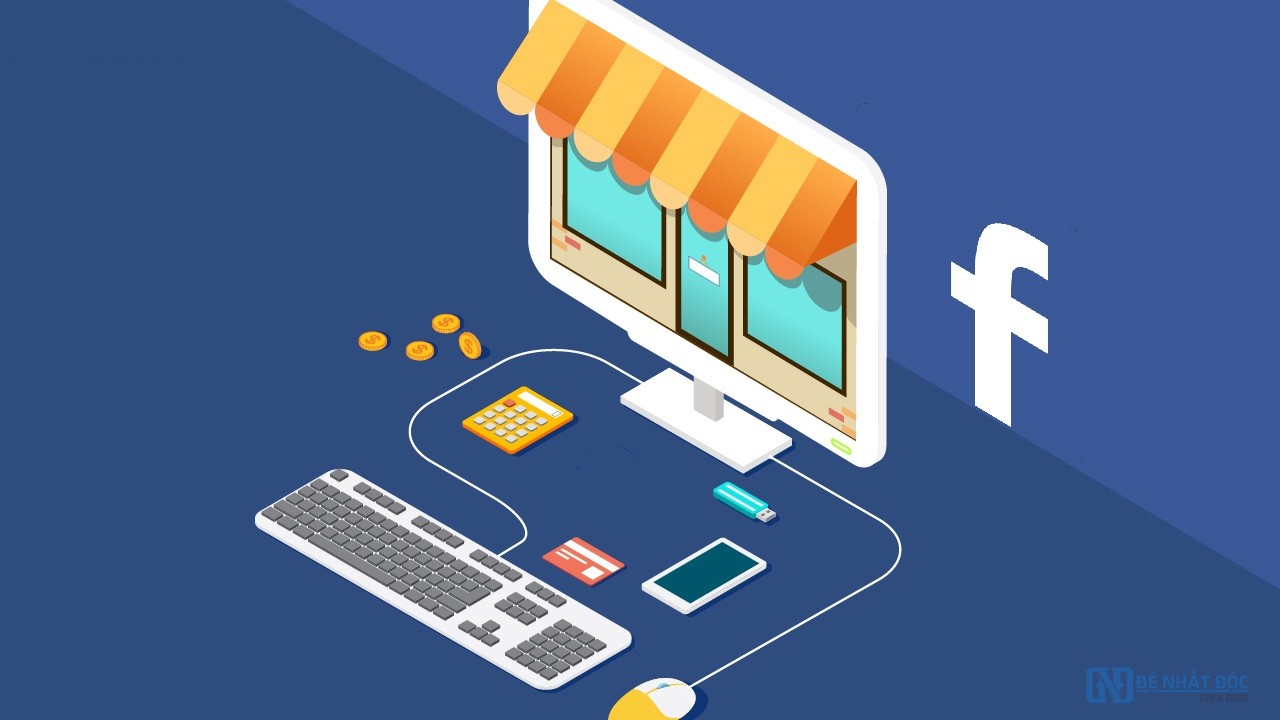
Hướng dẫn sử dụng công cụ lập kế hoạch cho Facebook Business Suite
Với công cụ lập kế hoạch của Meta Business Suite thì bạn có thể lên kế hoạch đăng nội dung trên trang Facebook. Để bắt đầu bạn cần đảm bảo mình đang sử dụng đúng tài khoản và chọn Trang Facebook bạn muốn tạo và lên lịch bài viết hoặc tin.
Cách lên lịch đăng bài viết
Truy cập vào Meta Business Suite rồi bạn đi đến phần Công cụ lập kế hoạch rồi chọn vào Tạo bài viết. Kế tiếp chọn vị trí muốn lên lịch bài viết như Facebook Feed. Sau đó bạn cần hoàn thành tất cả các chi tiết của bài viết gồm văn bản, hình ảnh, video cùng vị trí hoặc Url.
Đối với những bài viết dành riêng cho Facebook thì bạn hãy thêm vị trí, nút tin nhắn hoặc liên kết đến bài viết của mình. Hoặc bạn có thể chọn quảng cáo bài viết hay thực hiện thử nghiệm A/B.
Bạn có thể xem trước bài viết của mình ở phía phải. Hoặc nếu muốn xem trước bản khác thì nhấp vào menu thả xuống ở đầu cửa sổ hoặc mũi tên trên cùng bên phải. Bạn có thể so sánh cách hiển thị trên Facebook và Instagram hoặc trên máy tính và điện thoại.
Tiếp theo bạn hãy lên lịch đăng bài bằng cách nhấp vào Lên lịch. Ở đây bạn hãy thêm ngày và giờ bạn muốn đăng bài viết hoặc nhấp vào Thời gian phù hợp nhất để xem đề xuất thời điểm đăng bài viết. Điều này có nghĩa là bài viết của bạn sẽ được đăng vào những thời điểm người theo dõi bạn hoạt động tích cực nhất trong 7 ngày qua.
Sau khi sẵn sàng lên lịch bài viết thì bạn hãy nhấp vào Lên lịch ở dưới cùng bên phải. Bây giờ bạn có thể xem bài viết của mình vào ngày đăng theo lịch hoặc ngày bạn đã đăng trong phần Công cụ lập kế hoạch.
Cách tạo và lên lịch tin
Ở trong Meta Business Suite bạn đi đến phần Công cụ lập kế hoạch rồi nhấp vào Tạo tin. Chọn vị trí bạn muốn tạo hoặc lên lịch tin cho Facebook Feed hoặc Instagram Feed hoặc cả 2. Sau đó bạn hãy nhấp vào Thêm file phương tiện và thêm ảnh hoặc video vào tin.
Bây giờ bạn hãy tùy chỉnh tin bằng cách điều chỉnh ảnh hoặc video hay thêm văn bản hoặc nhãn dán. Xem trước tin của bạn sẽ hiển thị như thế nào trên Facebook và Instagram ở phía bên phải.
Kế tiếp bạn hãy nhấp vào mũi tên để chọn Lên lịch đăng tin để đăng sau. Bạn cũng có thể nhấp vào Thời gian phù hợp nhất để xem đề xuất thời điểm đăng bài viết.
Đến đây, thì bạn đã hiểu rõ hơn về trình lập kế hoạch cũng như biết cách sử dụng công cụ lập kế hoạch cho Facebook Business thành công. Hy vọng rằng những thông tin này sẽ giúp ích cho bạn trong việc tạo và quản lý chiến dịch Facebook Ads đạt được kết quả tốt nhất !
Câu hỏi thường gặp
Nếu bạn thấy thông báo lỗi khi tạo hoặc lên lịch đăng bài viết trong Meta Business Suite thì hãy khắc phục như sau:
Xin ủy quyền để đăng hoặc tương tác với tư cách Trang. Trường hợp vấn đề liên quan đến hoạt động lên lịch đăng bài viết thì cần tiến hành xác minh doanh nghiệp.
Nếu bạn đang đăng bài viết trên Instagram và thấy thông báo lỗi thì hãy đăng nhập tài khoản trong ứng dụng Instagram rồi kiểm tra xem có thông báo nào bật lên không. Nếu có thông báo bật lên, hãy làm theo các bước trong thông báo bật lên đó để giải quyết vấn đề. Sau đó quay lại Meta Business Suite và thử đăng hoặc đổi lịch đăng bài viết lần nữa.
Còn nếu bài viết bạn đã lên lịch không đăng vào thời gian bạn chọn thì hãy đi đến Tab Đã lên lịch để xem có thông báo lỗi không. Hoặc nhấp vào bài viết đã lên lịch nhưng đăng không thành công và đăng lại bài viết đó bằng cách nhấp vào Đăng ngay.
Trình quản lý kinh doanh của Meta hoàn toàn miễn phí. Bất cứ ai tài khoản Facebook Business đều có thể thiết lập Meta Business Manager để quản lý quảng cáo trên Facebook và tài sản của doanh nghiệp mình.


